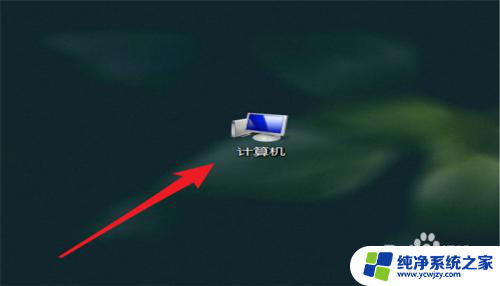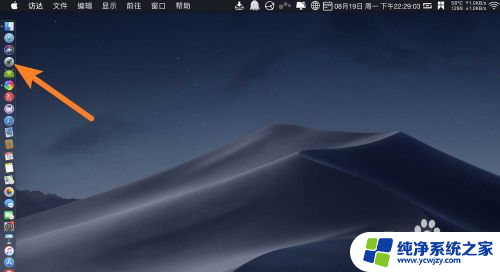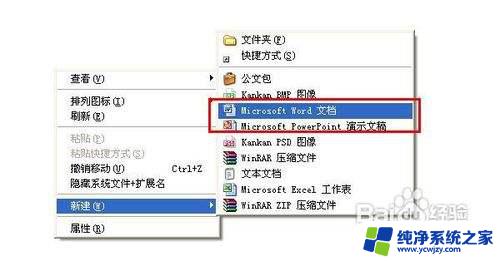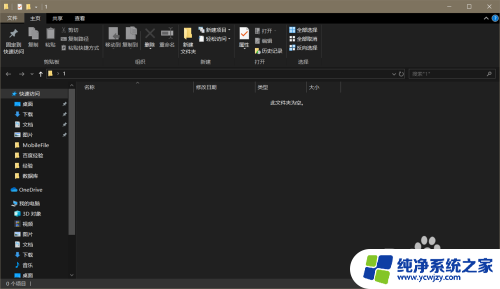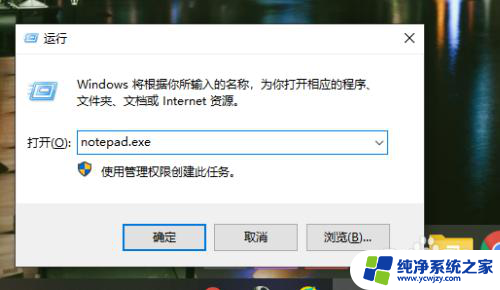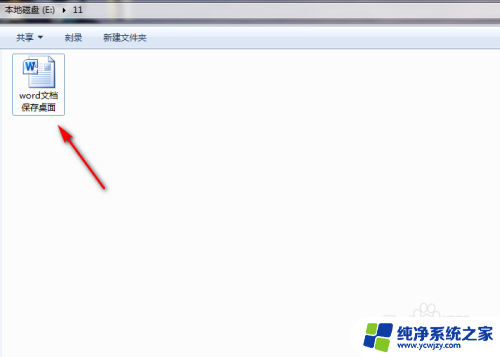笔记本电脑如何新建word文档 如何在笔记本电脑上新建一个笔记本版的word文档
更新时间:2023-08-26 17:53:32作者:yang
笔记本电脑如何新建word文档,在如今信息化的时代,笔记本电脑已经成为了我们生活和工作中必不可少的工具之一,而在使用笔记本电脑的过程中,新建word文档是我们经常需要进行的操作之一。如何在笔记本电脑上新建一个笔记本版的word文档呢?本文将为您详细介绍这一过程,让您轻松掌握,提高工作和学习的效率。无论是写作、制作报告还是记录生活中的点滴,新建word文档都是我们不可或缺的一环,学会如何在笔记本电脑上新建word文档是非常重要的。接下来我们将一步步为您讲解。
方法如下:
1.打开wps软件。
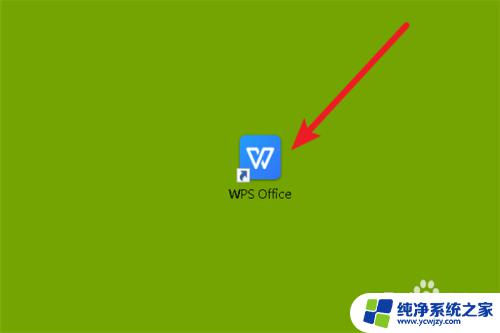
2.点击“三横”功能键。
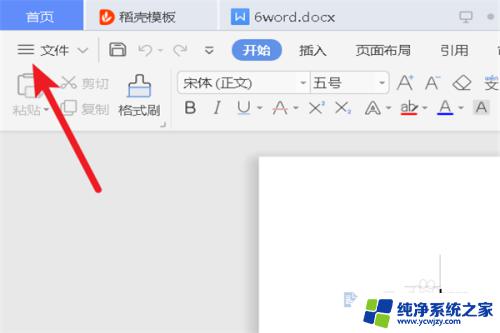
3. 点击“新建”功能键。
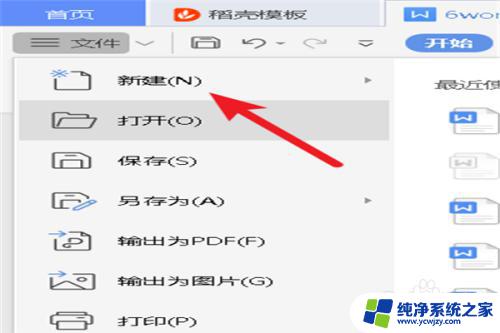
4. 点击“从本机模板”功能键。
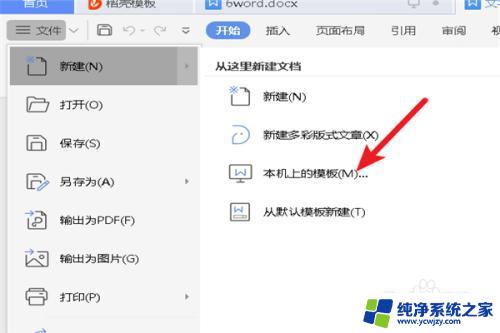
5.点击“日常生活”功能键。

6. 点击“笔记”功能键即可。
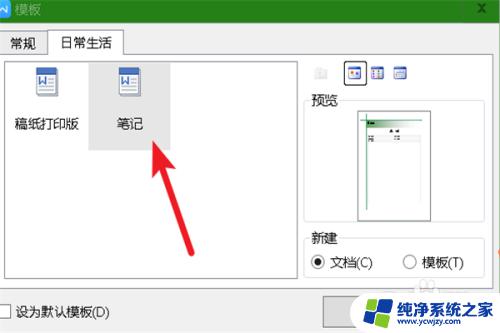
以上是关于如何在笔记本电脑上新建Word文档的全部内容,如果您遇到相同的情况,可以按照本文所述的方法尝试解决。